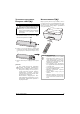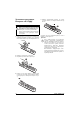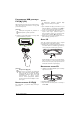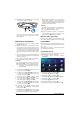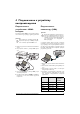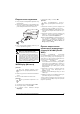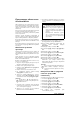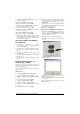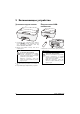User manual
Подключение к устройству воспроизведения 19
9 Нажмите длинную кнопку OК на пульте дистан-
ционного управления.
10 С помощью / выберите Copy.
11 Подтвердите выбор с помощью OK.
12 С помощью кнопок //À/Á перейдите на
подключенный носитель.
13 Подтвердите выбор с помощью OK.
14 Нажмите длинную кнопку OК на пульте дистан-
ционного управления.
15 С помощью / выберите Paste.
16 Подтвердите выбор с помощью OK.
17 Файл ScreeneoWLink_Setup.exe будет скопиро-
ван на цифровой носитель. Прежде чем отсоеди-
нять накопитель от проектора, дождитесь его
появления в окне браузера.
Установка ПО ScreeneoWLink
на компьютер
1 Подключите накопитель с файлом
ScreeneoWLink_Setup.exe к подходящему разъ
-
ему на своем компьютере.
2 На компьютере или ноутбуке выберите цифро-
вой носитель и дважды щелкните упомянутый
файл.
3 Следуйте инструкциям, которые будут появ-
ляться на экране.
4 Согласитесь на установку значка ScreeneWLink на
Рабочем столе.
5 По завершении установки перезапустите ком-
пьютер.
Подключение проектора к
компьютеру по WiFi
Оба устройства следует подключить к одной точке
доступа, все остальные сетевые подключения необ
-
ходимо дезактивировать.
На всякий случай запишите себе имя и ключ защиты
точки доступа.
На Screeneo
1 С помощью / выберите Настройки.
2 Подтвердите выбор с помощью OK.
3 С помощью / выберите Беспроводные
сети.
4 Подтвердите выбор с помощью OK.
5 С помощью / выберите WIFI.
6 Подтвердите выбор с помощью OK.
7 Выберите с помощью / нужную беспрово-
дную сеть.
8 Подтвердите выбор с помощью OK.
9 Если беспроводная сеть защищена паролем, поя-
вится окно ввода пароля. Выберите поле ввода с
помощью кнопок навигации пульта ДУ и
нажмите OK.
Введите пароль с помощью виртуальной клавиа-
туры (нажимайте на кнопки навигации пульта ДУ)
или подключенной клавиатуры.
10 Щелкните на подключить.
Запуск ScreeneoWLink на компьютере
1 Откройте меню Пуск. Найдите и откройте вло-
женное меню ScreeneoWLink. Щелкните
«ScreeneoWLink» или дважды щелкните значок
программы на Рабочем столе.
2 Запустится ПО ScreeneoWLink версии 1.2.
3 Щелкните значок проектора с увеличительным
стеклом.
4 Нажмите Поиск.
5 Найдите модель Screeneo, которую вы хотите
подключить, и щелкните ее.
6 При необходимости введите пароль к выбранной
точке доступа.
Теперь Screeneo можно использовать в качестве
экрана компьютера.